iPhone 없이 Apple Watch에서 음악을 재생하는 방법
iPhone 없이 Apple Watch에서 음악을 재생하려면 두 가지 옵션이 있습니다.
1. Apple Watch에 저장된 음악 재생,
2. 가입자인 경우 Apple Music과 같은 음악 서비스에서 음악을 스트리밍합니다.
두 번째 옵션은 간단합니다. Deezer, Musixmatch, TuneIn Radio와 같은 음악 스트리밍 앱을 설치하고 실행하기만 하면 되지만 구독이 필요합니다.
음악을 스트리밍하는 것 외에도 Apple Watch에 먼저 동기화한 음악을 Apple Watch에서 재생할 수도 있습니다.
1단계: 재생 목록 동기화
iPhone에서 Apple Watch로 음악 , 팟캐스트 또는 오디오북 을 동기화 할 수 있습니다 . 그러면 시계가 Wi-Fi 또는 셀룰러에 연결되어 있지 않아도 iPhone이 근처에 있지 않아도 시계의 콘텐츠를 재생할 수 있습니다 .
- Apple Watch를 충전기 에 놓고 충전 중인지 확인하십시오 . iPhone이 시계 범위 내에 있는지 확인합니다.
- iPhone에서 설정 > 블루투스로 이동합니다. 블루투스가 켜져 있는지 확인하십시오.
- iPhone에서 Apple Watch 앱을 연 다음 나의 시계 탭을 탭하십시오.
-
음악으로 스크롤하여 탭한
 다음 음악 추가
를 탭
합니다.
다음 음악 추가
를 탭
합니다.
-
동기화하려는 음악을 찾습니다.
 원하는 음악 옆에
있는 추가 버튼을 탭하세요
.
특정 앨범이나 재생목록을 추가할 수 없는 경우 시계와 동기화하기 전에 iPhone에 다운로드해 보십시오.
원하는 음악 옆에
있는 추가 버튼을 탭하세요
.
특정 앨범이나 재생목록을 추가할 수 없는 경우 시계와 동기화하기 전에 iPhone에 다운로드해 보십시오.
2단계: Apple Watch를 Bluetooth 헤드폰 또는 스피커에 연결하기
헤드폰이나 스피커와 함께 제공된 지침에 따라 검색 모드로 전환합니다. Bluetooth 장치가 준비되면 다음 단계를 따르십시오.
-
 Apple Watch
에서 설정 앱
을 연 다음 Bluetooth를 탭하십시오.
Apple Watch
에서 설정 앱
을 연 다음 Bluetooth를 탭하십시오.
- 기기가 나타나면 탭하세요.
또한 활용할 수
![]() 오디오 북, 음악, 지금 재생, 포드 캐스트의 재생 화면에서, 라디오는 블루투스 설정을 열려면 애플 리케이션.
오디오 북, 음악, 지금 재생, 포드 캐스트의 재생 화면에서, 라디오는 블루투스 설정을 열려면 애플 리케이션.
3단계: 음악 재생
재생목록이 동기화되고 헤드폰이 쌍으로 연결된 상태에서 Apple Watch에서 음악 앱을 열고 Digital Crown을 돌려 앨범 사진을 스크롤한 다음 재생목록이나 앨범을 탭하여 재생하십시오.
iPhone 없이 Apple Watch에서 Spotify 음악 재생
Apple Watch용 Spotify 앱이 출시된 지 2년이 지났지만 여전히 스트리밍 및 오프라인 재생을 지원하지 않습니다. 실제로 iPhone에서만 음악 재생을 제어할 수 있습니다. 그러나 Spotify 음악을 다른 노래처럼 Apple Watch에 동기화할 수 있다면 iPhone 없이 Apple Watch에서 Spotify 음악을 재생할 수 있습니다.
Spotify 음악을 Apple Watch 에 동기화 하는 방법은 무엇입니까? 먼저 DRM이 없는 mp3 형식으로 다운로드해야 합니다. 예, 프리미엄 계정으로 다운로드한 Spotify 노래는 DRM으로 보호되며 Apple Watch와 동기화할 수 없습니다. 무료 또는 프리미엄 계정으로 Spotify 음악을 mp3로 다운로드하려면 Mac 및 Windows에서 사용할 수 있는 Ondesoft Spotify Music Converter 만 있으면 됩니다. Spotify 음악 에서 DRM을 제거하고 Spotify를 100% 원본 품질 로 MP3 , M4A, FLAC 또는 WAV 로 변환 할 수 있는 우수한 Spotify 음악 다운로더 및 변환기 입니다.
Spotify 음악을 mp3 로 다운로드 하고 Apple Watch에 동기화 하는 방법을 배우려면 아래의 자세한 자습서를 따르십시오 .
1 부 Spotify 음악을 MP3로 다운로드
1단계: 다운로드하려는 Spotify 음악 추가
Ondesoft Spotify Converter를 다운로드, 설치 및 실행합니다. 컴퓨터에 Spotify 앱을 설치했는지 확인하세요.
옵션 1 Spotify 앱에서 다운로드하려는 노래, 앨범 또는 재생 목록을 Ondesoft Spotify Converter 인터페이스로 끌어다 놓습니다.

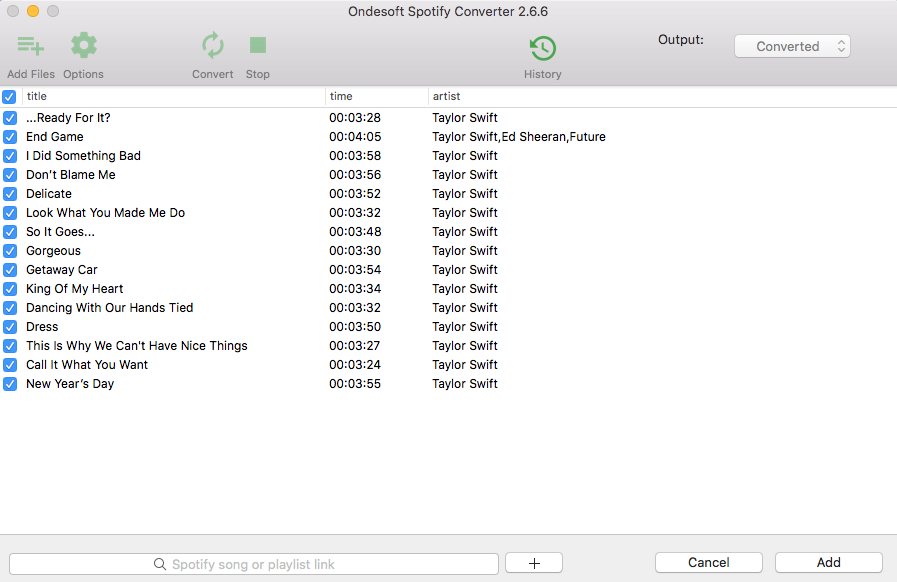
옵션 2: 파일 추가 버튼을 클릭하고 Spotify 노래/앨범/재생 목록 링크를 복사하여 하단 영역에 붙여넣은 다음 추가 버튼을 클릭합니다.

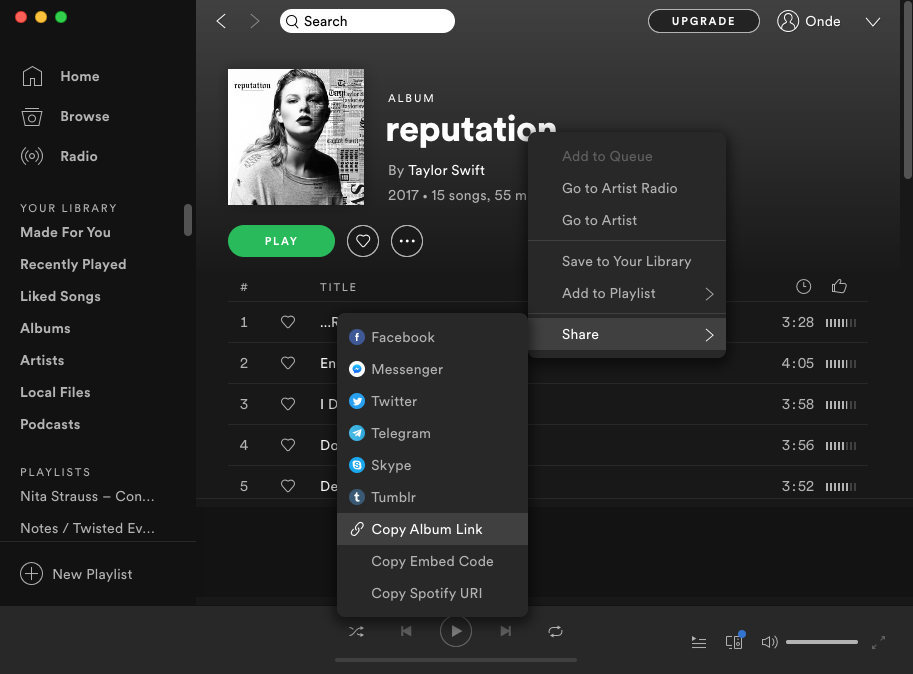
(노래/앨범/재생 목록 이름을 마우스 오른쪽 버튼으로 클릭한 다음 공유 - 노래/앨범/재생 목록 링크 복사를 선택합니다.)
2단계: 출력 형식 선택
기본 출력 형식은 mp3입니다. 옵션 버튼을 클릭하여 다른 출력 형식(MP3, M4A, WAV, FLAC, OGG 또는 AIFF), 비트 전송률 및 샘플 전송률을 선택할 수도 있습니다.

3단계: Spotify 음악 다운로드 및 변환 시작
위의 설정이 완료되면 변환 버튼을 클릭하여 변환을 시작합니다.

변환 후 폴더 아이콘 아래를 클릭하여 DRM이 없는 Spotify 노래를 찾습니다.

2 부 변환 된 Spotify 음악을 iTunes 보관함에 추가
변환된 Spotify 노래를 iTunes 보관함에 추가한 다음 재생 목록을 만드십시오. iCloud 음악 보관함을 켜면 전체 iTunes 보관함이 iPhone에도 나타납니다.
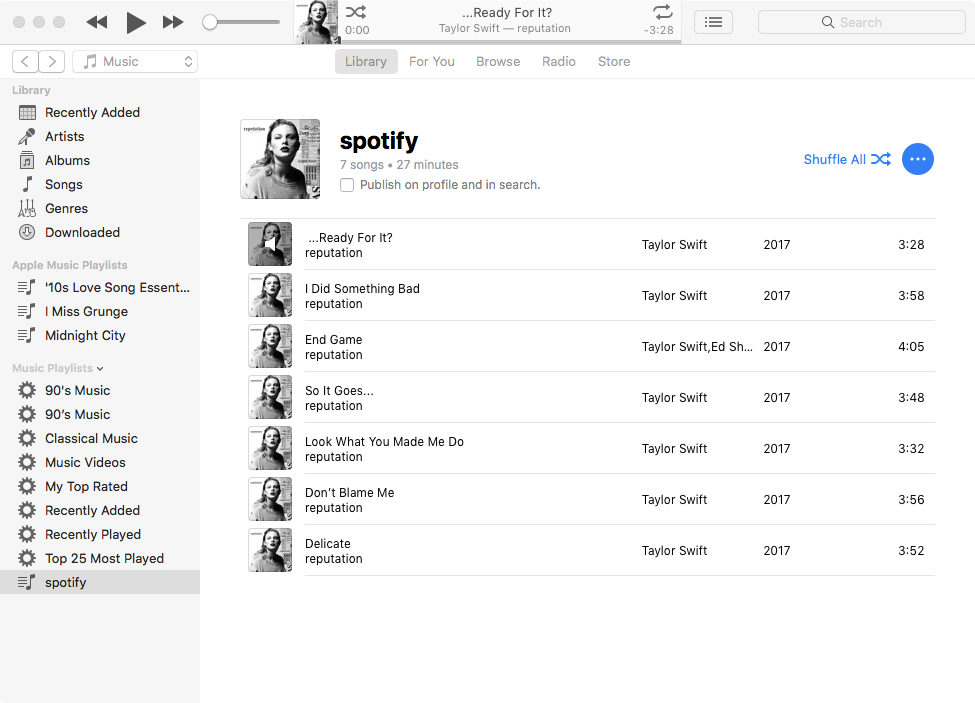
3부 Apple Watch에 Spotify 음악 동기화
변환된 Spotify 노래를 동기화하여 Apple Watch에 추가합니다. 동기화한 후 iPhone 없이 Apple Watch에서 Spotify 음악을 재생할 수 있습니다.
1. Apple Watch를 충전기에 놓고 기기가 충전 중인지 확인합니다.
2. iPhone에서 설정 > 블루투스로 이동합니다.
블루투스가 켜져 있는지 확인하십시오.
3. iPhone에서 Apple Watch 앱을 연 다음 나의 시계 탭을 탭합니다.
4. 음악 > 추가 음악 추가를 누릅니다.
5. 동기화할 음악을 선택합니다.
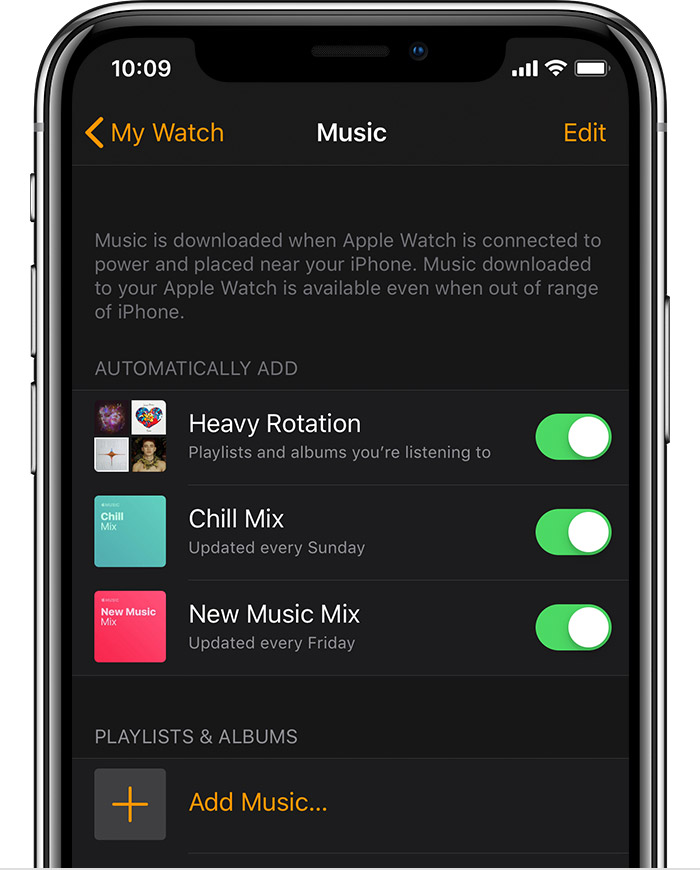
4 부 Apple Watch에서 오프라인 재생 Spotify 음악
변환된 Spotify 재생 목록이 Apple Watch와 동기화되고 헤드폰이 시계와 쌍으로 연결되면 iPhone 없이 Apple Watch에서 재생 목록을 들을 수 있습니다.
1. Apple Watch에서 음악 앱을 엽니다.
2. Apple Watch 아이콘을 눌러 음악 소스로 설정합니다.
3. 재생 목록을 탭합니다.
4. 상단에 나의 Apple Watch에서가 표시됩니다.
재생 목록을 선택하고 재생을 누르면 음악이 시작됩니다!
Apple Watch용
다른
무료 음악 앱을
확인하십시오
.






